فہرست کا خانہ
ایکسل میں ڈیٹا کی ایک بڑی مقدار کے ساتھ کام کرتے ہوئے، رقم یا دیگر متعلقہ ایپلی کیشنز کے لیے متعدد معیار کے تحت پیرامیٹرز تلاش کرنے کے لیے INDEX-MATCH فنکشنز کا استعمال کرنا بہت عام ہے۔ اس آرٹیکل میں، آپ کو معلوم ہوگا کہ آپ کس طرح SUM, SUMPRODUCT , SUMIF ، یا SUMIFS فنکشنز کو INDEX-MATCH فارمولے کے ساتھ شامل کر سکتے ہیں۔ یا ایکسل میں متعدد معیارات کے تحت خلاصہ کا جائزہ لیں۔

اوپر کا اسکرین شاٹ اس مضمون کا ایک جائزہ ہے جو ڈیٹاسیٹ کی نمائندگی کرتا ہے & اس کی ایک مثال کہ آپ کس طرح ایکسل میں کالموں اور amp کے ساتھ مختلف حالات کے تحت رقم کا اندازہ لگا سکتے ہیں۔ قطاریں ۔ آپ اس مضمون میں درج ذیل طریقوں سے ڈیٹاسیٹ اور تمام موزوں افعال کے بارے میں مزید جانیں گے۔
پریکٹس ورک بک ڈاؤن لوڈ کریں
آپ ایکسل ورک بک ڈاؤن لوڈ کرسکتے ہیں جسے ہم اس مضمون کو تیار کرنے کے لیے استعمال کیا ہے۔
INDEX اور MATCH کے ساتھ SUM
فنکشنز کا تعارف: SUM، INDEX اور MATCH مثالوں کے ساتھ<2
اس سے پہلے کہ یہ تینوں فنکشنز ایک ساتھ کیسے کام کرتے ہیں، آئیے ان فنکشنز سے تعارف کراتے ہیں۔ ان کا کام کرنے کا عمل ایک ایک کر کے۔
1۔ SUM
- مقصد:
خلیوں کی ایک رینج میں تمام نمبروں کا مجموعہ۔
- فارمولا نحو:
=SUM(number1, [number2],…)
- مثال:
ہمارے ڈیٹاسیٹ میں، کمپیوٹر آلات کی فہرست
- مثال:
ہم روانی کو برقرار رکھنے کے لیے یہاں اپنا سابقہ ڈیٹاسیٹ استعمال کریں گے۔ SUMIF فنکشن کے ساتھ، ہم مئی میں صرف تمام برانڈز کے ڈیسک ٹاپس کی کل فروخت دیکھیں گے۔ لہذا، سیل F18 میں ہمارا فارمولا یہ ہوگا:
=SUMIF(C5:C14,F17,H5:H14) Enter دبانے کے بعد، آپ کو مل جائے گا فروخت کی کل قیمت $71,810۔

آئیے INDEX & کے ساتھ SUMIF استعمال کریں۔ MATCH فنکشنز کو کالم اور amp کے ساتھ مل کر متعدد معیارات کے تحت جمع کرنا قطاریں ہمارے ڈیٹاسیٹ میں اب تھوڑا سا ترمیم کی گئی ہے۔ کالم A میں، اب 5 برانڈز اپنے 2 قسم کے آلات کے لیے متعدد نمائشوں کے ساتھ موجود ہیں۔ باقی کالموں میں فروخت کی قیمتیں کوئی تبدیلی نہیں ہیں۔

ہم جون میں Lenovo ڈیوائسز کی کل فروخت کا پتہ لگائیں گے۔
📌 مراحل:
➤ آؤٹ پٹ سیل F18 میں، متعلقہ فارمولا یہ ہوگا:
=SUMIF(B5:B14,F17,INDEX(D5:I14,0,MATCH(F16,D4:I4,0))) ➤ دبائیں Enter & آپ کو جون میں Lenovo کی کل فروخت کی قیمت ایک ساتھ مل جائے گی۔

اور اگر آپ ڈیوائس کے زمرے میں جانا چاہتے ہیں تو یہ فرض کرتے ہوئے کہ آپ فروخت کی کل قیمت تلاش کرنا چاہتے ہیں۔ ڈیسک ٹاپ کے لیے پھر ہماری سم رینج ہوگی C5:C14 & مجموعی معیار اب ڈیسک ٹاپ ہوگا۔ تو، اس صورت میں، فارمولہ یہ ہوگا:
=SUMIF(C5:C14,F17,INDEX(D5:I14,0,MATCH(F16,D4:I4,0))) 36>
مزید پڑھیں: متعدد معیار کے ساتھ ایکسل انڈیکس میچ (4 مناسب مثالیں)
انڈیکس اور amp؛ کے ساتھ SUMIFS کا استعمال ایکسل میں میچ فنکشنز
SUMIFS ہے۔ SUMIF فنکشن کا ذیلی زمرہ۔ SUMIFS فنکشن کا استعمال کرتے ہوئے اور INDEX & MATCH فنکشنز کے اندر، آپ 1 سے زیادہ معیار شامل کر سکتے ہیں جو کہ SUMIF فنکشن کے ساتھ ممکن نہیں ہے۔ SUMIFS فنکشنز میں، آپ کو پہلے Sum Range داخل کرنا ہوگا، پھر Criteria Range کے ساتھ ساتھ رینج کا معیار بھی رکھا جائے گا۔ اب ہمارے ڈیٹاسیٹ کی بنیاد پر، ہم مئی میں Acer ڈیسک ٹاپ کی فروخت کی قیمت معلوم کریں گے۔ قطاروں کے ساتھ، ہم یہاں کالم B اور amp سے دو مختلف معیارات شامل کر رہے ہیں۔ C .
📌 مراحل:
➤ سیل F19 میں متعلقہ فارمولا یہ ہوگا:<3 =SUMIFS(INDEX(D5:I14,0,MATCH(F16,D4:I4,0)),B5:B14,F17,C5:C14,F18)
➤ دبائیں Enter & فنکشن $9,000.00 کے طور پر واپس آئے گا۔

اختتامیہ الفاظ
مجھے امید ہے کہ مذکورہ بالا تمام طریقے اب آپ کو اشارہ کریں گے۔ انہیں اپنے باقاعدہ ایکسل کے کاموں میں لاگو کریں۔ اگر آپ کا کوئی سوال یا رائے ہے تو براہ کرم مجھے اپنے قیمتی تبصروں کے ذریعے بتائیں۔ یا آپ ہمارے دوسرے دلچسپ اور amp پر ایک نظر ڈال سکتے ہیں۔ اس ویب سائٹ پر معلوماتی مضامین۔
کمپیوٹر شاپ کے لیے 6 ماہ کی فروخت کی قیمتوں کے ساتھ مختلف برانڈز موجود ہیں۔ 
ہم صرف جنوری کے لیے تمام برانڈز کے ڈیسک ٹاپس کی کل فروخت کی قیمت جاننا چاہتے ہیں۔
📌 مراحل:
➤ سیل F18 میں، ہمیں ٹائپ کرنا ہوگا:
=SUM((C5:C14=F16)*D5:D14) ➤ دبائیں Enter & آپ جنوری کے لیے تمام ڈیسک ٹاپس کی کل فروخت کی قیمت ایک ساتھ دیکھیں گے۔

SUM فنکشن کے اندر، صرف ایک صف ہے۔ یہاں، C5:C14=F16 کا مطلب ہے کہ ہم فنکشن کو سیلز کی رینج میں C5:C14 Cell F16 سے معیار کے مطابق کرنے کی ہدایت کر رہے ہیں۔ سیلز کی ایک اور رینج D5:D14 کو پہلے Asterisk(*) کے ساتھ شامل کرکے، ہم فنکشن کو بتا رہے ہیں کہ دیے گئے معیار کے تحت اس رینج سے تمام اقدار کا خلاصہ کریں۔
2۔ INDEX
- مقصد:
خاص کے چوراہے پر سیل کے حوالہ کی قدر لوٹاتا ہے قطار اور کالم، دی گئی رینج میں۔
- فارمولا نحو:
=INDEX (سرنی، قطار نمبر، [کالم_نمبر])
یا،
=INDEX( حوالہ، row_num، [column_num]، [area_num])
- مثال:
یہ فرض کرتے ہوئے کہ ہم جاننا چاہتے ہیں 3rd قطار کے چوراہے پر قدر & ٹیبل سے فروخت کی قیمتوں کی صف سے چوتھا کالم۔
📌 مراحل:
➤ سیل F19 میں، قسم:
=INDEX(D5:I14,3,4) ➤دبائیں Enter & آپ کو نتیجہ مل جائے گا تیسری قطار Lenovo ڈیسک ٹاپ کے زمرے کی نمائندگی کرتی ہے، لہذا صف میں ان کے چوراہے پر، ہم اپریل میں Lenovo ڈیسک ٹاپ کی فروخت کی قیمت دیکھیں گے۔
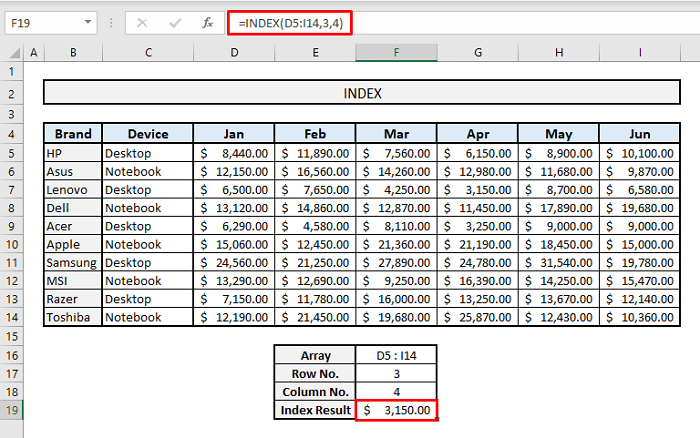
مزید پڑھیں : ایکسل میں INDEX فنکشن کا استعمال کیسے کریں (8 مثالیں)
3. MATCH
- مقصد:
ایک صف میں کسی آئٹم کی متعلقہ پوزیشن لوٹاتا ہے جو ایک مخصوص سے مماثل ہے ایک مخصوص ترتیب میں قدر lookup_array, [match_type])
- مثال:
سب سے پہلے، ہم پوزیشن جاننے جا رہے ہیں مہینے کے ہیڈر سے جون کا مہینہ۔
📌 مراحل:
➤ سیل F17 میں، ہمارا فارمولا be:
=MATCH(F16,D4:I4,0) ➤ دبائیں Enter & آپ دیکھیں گے کہ مہینے کے ہیڈر میں جون کے کالم کی پوزیشن 6 ہے۔
سیل F17 & میں مہینے کا نام تبدیل کریں۔ آپ کو دوسرے مہینے کے متعلقہ کالم کی پوزیشن منتخب نظر آئے گی۔

اور اگر ہم <1 میں برانڈز کے ناموں سے ڈیل برانڈ کی قطار کی پوزیشن جاننا چاہتے ہیں۔>کالم B ، پھر سیل F20 میں فارمولا یہ ہوگا:
=MATCH(F19,B5:B14,0) یہاں، B5:B14 سیلز کی رینج ہے جہاں برانڈ کا نام تلاش کیا جائے گا۔ اگر آپ سیل F19 میں برانڈ کا نام تبدیل کریں، آپ کو سیل کی منتخب رینج سے اس برانڈ کی متعلقہ قطار کی پوزیشن ملے گی۔

ایکسل میں INDEX اور MATCH فنکشنز کا ایک ساتھ استعمال
اب ہم جانیں گے کہ INDEX & MATCH ایک فنکشن کے طور پر ایک ساتھ کام کرتا ہے اور یہ مشترکہ فنکشن آؤٹ پٹ کے طور پر کیا واپس کرتا ہے۔ یہ مشترکہ INDEX-MATCH فنکشن بڑی صف سے مخصوص ڈیٹا تلاش کرنے کے لیے موثر ہے۔ MATCH یہاں فنکشن قطار اور amp; ان پٹ ویلیوز کی کالم پوزیشنز & INDEX فنکشن صرف اس قطار کے چوراہے سے آؤٹ پٹ واپس کرے گا اور کالم پوزیشنز۔
اب، ہمارے ڈیٹاسیٹ کی بنیاد پر، ہم جون میں Lenovo برانڈ کی کل فروخت کی قیمت جاننا چاہتے ہیں۔
📌 مراحل:
➤ سیل E19 میں، ٹائپ کریں:
=INDEX(D5:I14,MATCH(E17,B5:B14,0),MATCH(E16,D4:I4,0)) ➤ دبائیں Enter & ; آپ کو نتیجہ فوری طور پر مل جائے گا۔
اگر آپ مہینہ تبدیل کرتے ہیں اور ڈیوائس کا نام E16 اور amp; E17 بالترتیب، آپ کو متعلقہ نتیجہ ایک ہی بار میں E19 میں ملے گا۔

مزید پڑھیں: ایکسل میں مخصوص ڈیٹا کو کیسے منتخب کریں (6 طریقے)
SUM فنکشن کے اندر نیسٹنگ INDEX اور MATCH فنکشنز
یہاں مضمون کا بنیادی حصہ ہے۔ SUM یا SUMPRODUCT، INDEX اور amp؛ کے استعمال پر MATCH ایک ساتھ کام کرتا ہے۔ ہم اس کمپاؤنڈ فنکشن کو استعمال کرکے 10 مختلف معیارات کے تحت آؤٹ پٹ ڈیٹا تلاش کرسکتے ہیں۔یہاں، SUM فنکشن ہمارے تمام معیارات کے لیے استعمال کیا جائے گا لیکن آپ اسے SUMPRODUCT فنکشن سے بھی بدل سکتے ہیں & نتائج میں کوئی تبدیلی نہیں کی جائے گی۔
معیار 1: 1 قطار اور amp کی بنیاد پر آؤٹ پٹ تلاش کرنا 1 کالم جس میں SUM، INDEX اور MATCH فنکشنز ایک ساتھ ہیں
ہمارے پہلے معیار کی بنیاد پر، ہم اپریل میں Acer برانڈ کی فروخت کی کل قیمت جاننا چاہتے ہیں۔
📌 مراحل:
➤ سیل F20 میں، فارمولا یہ ہوگا:
=SUM(INDEX(D5:I14,MATCH(F18,B5:B14,0),MATCH(F19,D4:I4,0))) ➤ دبائیں انٹر & واپسی کی قیمت $3,250.00 ہوگی۔

مزید پڑھیں: ایکسل انڈیکس میچ سنگل/متعدد معیار کے ساتھ سنگل/متعدد نتائج
معیار 2: 1 قطار کی بنیاد پر ڈیٹا نکالنا & SUM، INDEX اور MATCH فنکشنز کے ساتھ 2 کالم
اب ہم فروری اور جون کے مہینوں میں HP ڈیوائسز کی کل فروخت کی قیمت جاننا چاہتے ہیں۔
📌 مراحل:
➤ سیل F21 میں، ہمیں ٹائپ کرنا ہوگا:
=SUM(INDEX(D5:I14,MATCH(F18,B5:B14,0),MATCH({"Feb","Jun"},D4:I4,0))) ➤ Enter دبانے کے بعد، آپ کو نتیجے کی قیمت $21,990.00 کے طور پر ملے گی۔

یہاں، دوسرے MATCH<میں 2> فنکشن، ہم گھوبگھرالی بریکٹ کے اندر مہینوں کی وضاحت کر رہے ہیں۔ یہ دونوں مہینوں کی کالم پوزیشنز واپس کر دے گا۔ INDEX فنکشن پھر قطاروں کے چوراہوں کی بنیاد پر فروخت کی قیمتوں کو تلاش کرتا ہے۔ کالم اور آخر میں SUM فنکشن ان میں اضافہ کرے گا۔
معیار 3: قدروں کا تعین1 قطار اور amp پر مبنی SUM، INDEX اور MATCH فنکشنز کے ساتھ تمام کالمز
اس حصے میں، ہم تمام کالموں کو 1 فکسڈ قطار کے ساتھ ڈیل کریں گے۔ لہذا، ہم اپنے معیار کے تحت تمام مہینوں میں Lenovo ڈیوائسز کی کل فروخت کی قیمت یہاں دیکھ سکتے ہیں۔
📌 مراحل:
➤ In سیل F20 ، ٹائپ کریں:
=SUM(INDEX(D5:I14,MATCH(F18,B5:B14,0),0)) ➤ دبائیں Enter & آپ کو فروخت کی کل قیمت $36,830.00 ملے گی۔
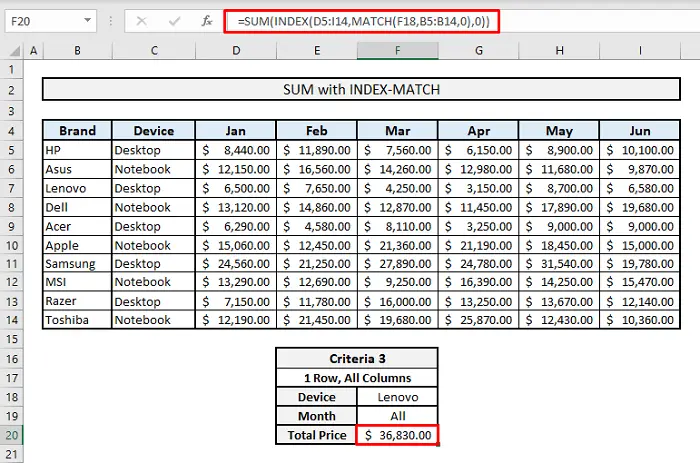
اس فنکشن میں، تمام مہینوں یا تمام کالموں پر غور کرنے کے معیار کو شامل کرنے کے لیے، ہمیں 0 ٹائپ کرنا ہوگا۔ بطور دلیل- MATCH فنکشن کے اندر column_pos ۔
مزید پڑھیں: متعدد اقدار واپس کرنے کے لیے ایکسل انڈیکس میچ ایک سیل میں
معیار 4: 2 قطاروں کی بنیاد پر رقم کا حساب لگانا & 1 کالم جس میں SUM، INDEX اور MATCH فنکشنز ایک ساتھ ہوں
اس سیکشن میں 2 قطاروں کے نیچے & 1 کالم کا معیار، ہم HP & کی کل فروخت کی قیمت معلوم کریں گے۔ جون میں Lenovo ڈیوائسز۔
📌 مراحل:
➤ سیل F21 میں، فارمولہ دیے گئے نیچے ہوگا۔ معیار:
=SUM(INDEX(D5:I14,MATCH({"HP","Lenovo"},B5:B14,0),MATCH(F20,D4:I4,0))) ➤ Enter دبانے کے بعد، ہمیں واپسی کی قیمت $16,680 کے طور پر ملے گی۔

یہاں پہلے MATCH فنکشن کے اندر، ہمیں HP & Lenovo کو گھنگھریالے منحنی خطوط وحدانی کے ساتھ بند کر کے ایک صف کے اندر۔
مزید پڑھیں: انڈیکس ایکسل میں متعدد قطاروں کا مجموعہ (3 طریقے)
معیار 5: 2 قطاروں کی بنیاد پر رقم کا اندازہ کرنا & 2 کالمSUM، INDEX اور MATCH فنکشنز کے ساتھ ایک ساتھ
اب ہم 2 قطاروں اور amp پر غور کریں گے۔ HP & کی کل فروخت کی قیمتیں نکالنے کے لیے 2 کالم دو خاص مہینوں کے لیے لینووو ڈیوائسز - اپریل اور جون۔
📌 مراحل:
➤ ٹائپ کریں سیل F22 :
=SUM(INDEX(D5:I14,MATCH({"HP","Lenovo"},B5:B14,0),MATCH(F20,D4:I4,0)))+SUM(INDEX(D5:I14,MATCH({"HP","Lenovo"},B5:B14,0),MATCH(F21,D4:I4,0))) ➤ دبائیں Enter & آپ کو آؤٹ پٹ $25,980.00 کے طور پر نظر آئے گا۔

ہم یہاں جو کچھ کر رہے ہیں وہ ایک Plus( شامل کرکے دو SUM فنکشنز کو شامل کر رہا ہے۔ +) دو مختلف مہینوں کے لیے ان کے درمیان۔
اسی طرح کی ریڈنگز
- ایکسل میں ایک سے زیادہ شیٹس پر انڈیکس میچ (متبادل کے ساتھ)
- ایکسل میں مختلف صفوں سے ایک سے زیادہ معیار کو کیسے ملایا جائے
- ایکسل میں متعدد میچوں کے ساتھ انڈیکس میچ (5 طریقے)
- انڈیکس کا استعمال کیسے کریں & ایکسل VBA میں MATCH ورک شیٹ فنکشنز
- انڈیکس ایکسل میں وائلڈ کارڈ کے ساتھ ایک سے زیادہ معیارات (ایک مکمل گائیڈ)
معیار 6: تلاش کرنا 2 قطاروں اور amp پر مبنی نتیجہ نکالا SUM، INDEX اور MATCH فنکشنز کے ساتھ تمام کالم ایک ساتھ
اس حصے میں، آئیے 2 قطاروں سے نمٹتے ہیں۔ تمام کالم. لہذا ہم HP & Lenovo ڈیوائسز تمام مہینوں میں۔
📌 مراحل:
➤ ہمارا فارمولا سیل F21: <3 میں ہوگا۔ =SUM(INDEX(D5:I14,MATCH(F18,B5:B14,0),0))+SUM(INDEX(D5:I14,MATCH(F19,B5:B14,0),0))
➤ دبائیں Enter & ہمیں نتیجہ کی قیمت $89,870 ملے گی۔
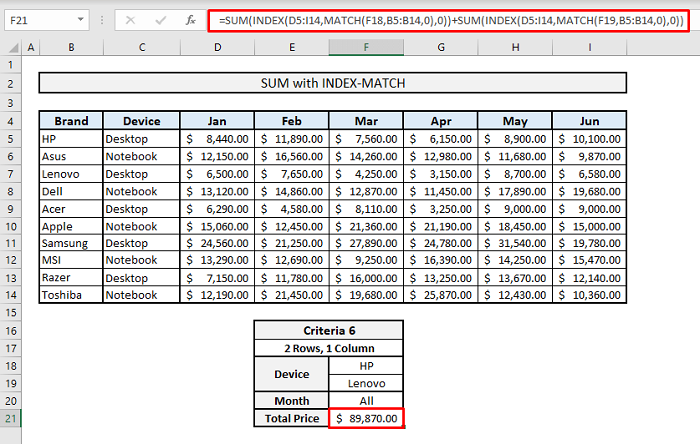
معیار 7: سب کی بنیاد پر آؤٹ پٹ کا تعینقطاریں & 1 کالم جس میں SUM، INDEX اور MATCH فنکشنز ایک ساتھ ہیں
اس معیار کے تحت، اب ہم ایک مہینے (مارچ) کے لیے تمام ڈیوائسز کی کل فروخت کی قیمتیں نکال سکتے ہیں۔
📌 مراحل:
➤ سیل F20 میں فارمولہ داخل کریں:
=SUM(INDEX(D5:I14,0,MATCH(F19,D4:I4,0))) ➤ دبائیں Enter & آپ کر چکے ہیں. واپسی کی قیمت $141,230.00 ہوگی۔

معیار 8: تمام قطاروں کی بنیاد پر قدریں نکالنا & SUM، INDEX اور MATCH فنکشنز کے ساتھ 2 کالم
اس حصے میں، ہم دو ماہ کے لیے تمام آلات کی فروخت کی کل قیمت کا تعین کریں گے- فروری اور amp; جون۔
📌 مراحل:
➤ سیل F21 میں، ہمیں ٹائپ کرنا ہوگا:
<7 =SUM(INDEX(D5:I14,0,MATCH(F19,D4:I4,0)))+SUM(INDEX(D5:I14,0,MATCH(F20,D4:I4,0))) ➤ Enter دبانے کے بعد، فروخت کی کل قیمت $263,140.00 کے طور پر ظاہر ہوگی۔
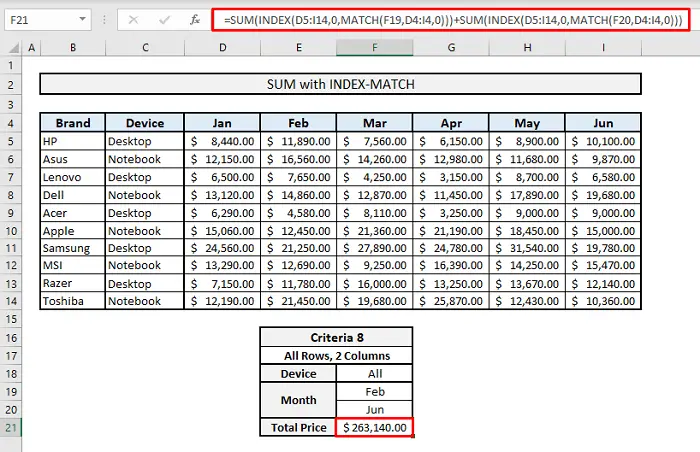
معیار 9: تمام قطاروں کی بنیاد پر نتیجہ تلاش کرنا & SUM، INDEX اور MATCH فنکشنز والے تمام کالم ایک ساتھ
اب ہم ٹیبل میں تمام مہینوں کے لیے تمام ڈیوائسز کی کل فروخت کی قیمت معلوم کریں گے۔
📌 مراحل:
➤ سیل F20 میں، آپ کو ٹائپ کرنا ہوگا:
=SUM(INDEX(D5:I14,0,0)) ➤ دبائیں Enter & آپ کو نتیجہ کی قیمت $808,090.00 ملے گی۔

آپ کو یہاں MATCH فنکشنز استعمال کرنے کی ضرورت نہیں ہے کیونکہ ہم تمام کالمز اور amp کی وضاحت کر رہے ہیں۔ ; INDEX فنکشن کے اندر 0 ٹائپ کرکے قطار کی پوزیشنیں۔
معیار 10: SUM، INDEX اور کے ساتھ الگ الگ جوڑوں کی بنیاد پر رقم کا حساب لگانافنکشنز کو ایک ساتھ میچ کریں
ہمارے آخری معیار میں، ہم اپریل کے لیے HP ڈیوائسز کے ساتھ ساتھ جون کے لیے Lenovo ڈیوائسز کی کل فروخت کی قیمتوں کا پتہ لگائیں گے۔
📌 مراحل:
➤ اس معیار کے تحت، سیل F22 میں ہمارا فارمولا یہ ہوگا:
=SUM(INDEX(D5:I14,MATCH({"HP","Lenovo"},B5:B14,0),MATCH({"Apr","Jun"},D4:I4,0))) ➤ اب دبائیں Enter & آپ کو نتیجہ $12,730.00 کے طور پر نظر آئے گا۔
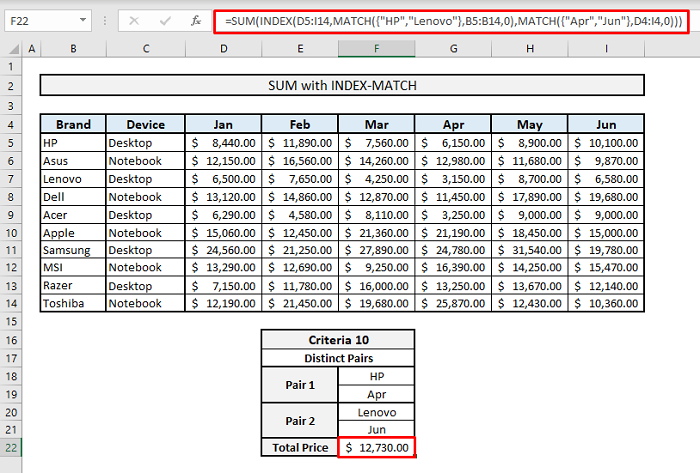
اس مشترکہ فنکشن میں الگ الگ جوڑے شامل کرتے وقت، ہمیں ڈیوائس داخل کرنا ہوگا اور قطار اور amp؛ کے دلائل کی بنیاد پر دو صفوں کے اندر مہینے کے نام کالم پوزیشنز اور ڈیوائس اور جوڑوں کے مہینے کے ناموں کو اسی ترتیب میں برقرار رکھا جانا چاہیے۔
مزید پڑھیں: انڈیکس میچ ایک مختلف شیٹ میں متعدد معیارات کے ساتھ (2 طریقے)
متعدد معیار کے تحت جمع کرنے کے لیے INDEX-MATCH فنکشنز کے ساتھ SUMIF کا استعمال
ایک اور مشترکہ فارمولے کے استعمال پر اترنے سے پہلے، آئیے SUMIF سے تعارف کراتے ہیں۔ ابھی فنکشن۔
- فارمولہ کا مقصد:
دی گئی شرائط یا معیار کے مطابق مخصوص سیلز شامل کریں۔
- فارمولا نحو:
=SUMIF(حد، معیار، [sum_range])
- دلائل:
رینج- خلیوں کی حد جہاں معیار موجود ہے۔
معیار- رینج کے لیے منتخب کردہ معیار۔
sum_range- خلیوں کی حد جو خلاصہ کے لیے سمجھی جاتی ہے۔

